Valora este artículo :
5/5 | 1 opinión
Este artículo le ha sido útil ?
Sí
No
Vous avez noté 0 étoile(s)
Sommaire
Procédure
Si no sabe cómo conectarse a su panel Pterodactyl, consulte esta documentación.
Para añadir una asignación, vaya al engranaje situado en la parte superior derecha de su panel.
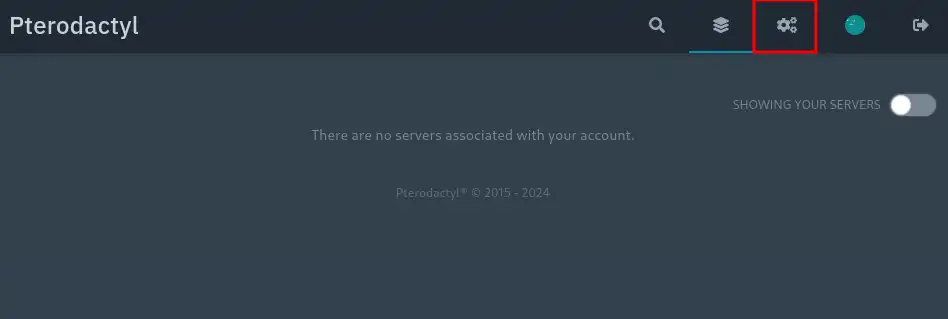
A continuación, haga clic en "Nodos" y luego en su servidor VPS.
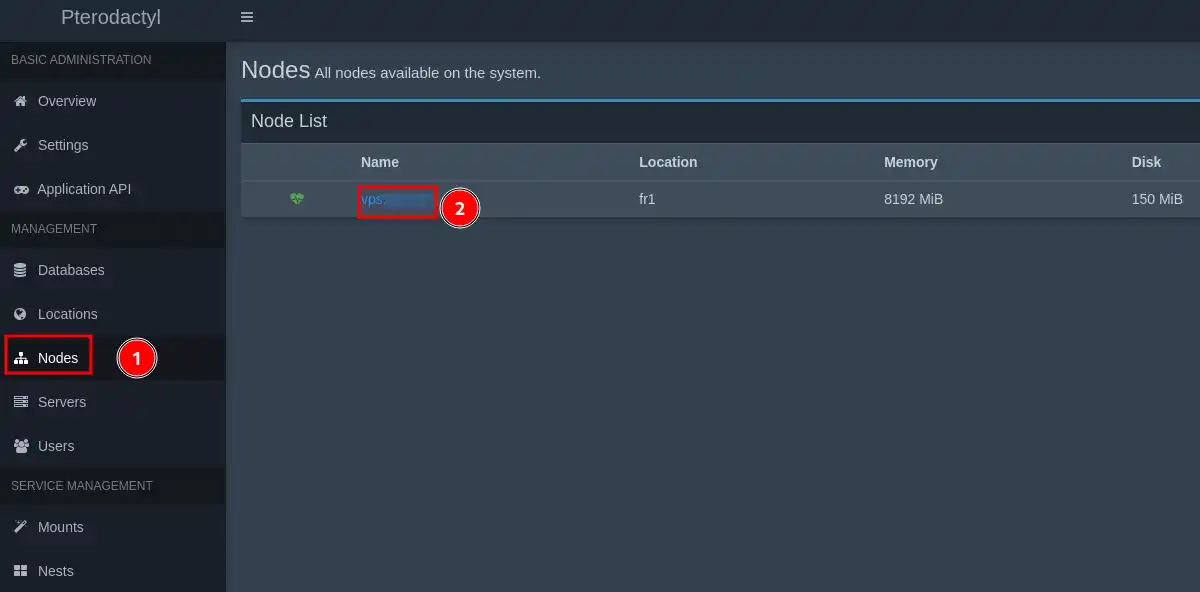
Rellene los elementos de la derecha como se indica a continuación:
Dirección IP: la IP de su VPS.
Alias IP: descripción de la asignación.
Puertos: el puerto o puertos que desea añadir (entre 1024 y 65535).
A continuación, haga clic en "Enviar".
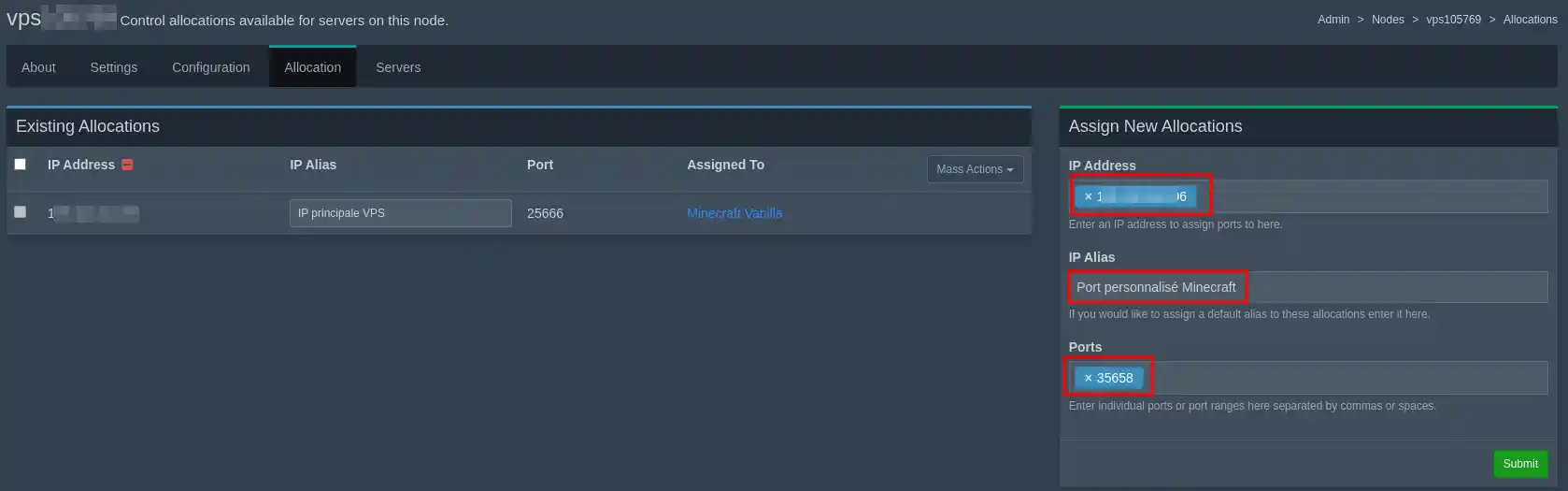
Debería ver su nueva asignación a la izquierda, debajo de la asignación por defecto. Si aún no has creado un servidor minecraft, puedes consultar esta documentación y seleccionar tu asignación personalizada en el paso II. Si tu servidor minecraft ya está instalado, sigue estas instrucciones:
Para cambiar el puerto de tu servidor minecraft, vuelve a la configuración de tu servidor:
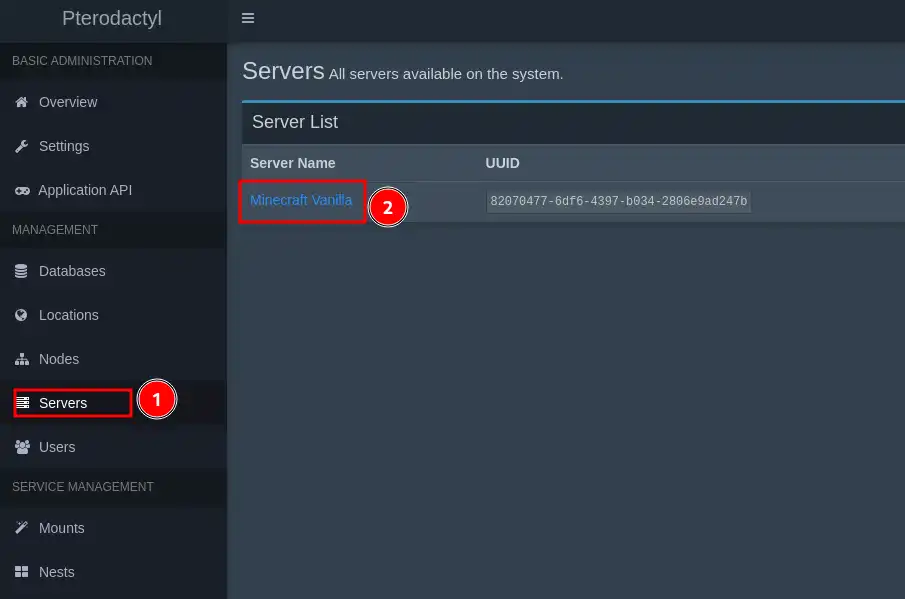
Luego ve a "Build configuration", añade tu nueva asignación en el campo", y borra la asignación anterior en el campo justo debajo de". A continuación, haga clic en "Actualizar configuración de compilación" para confirmar.
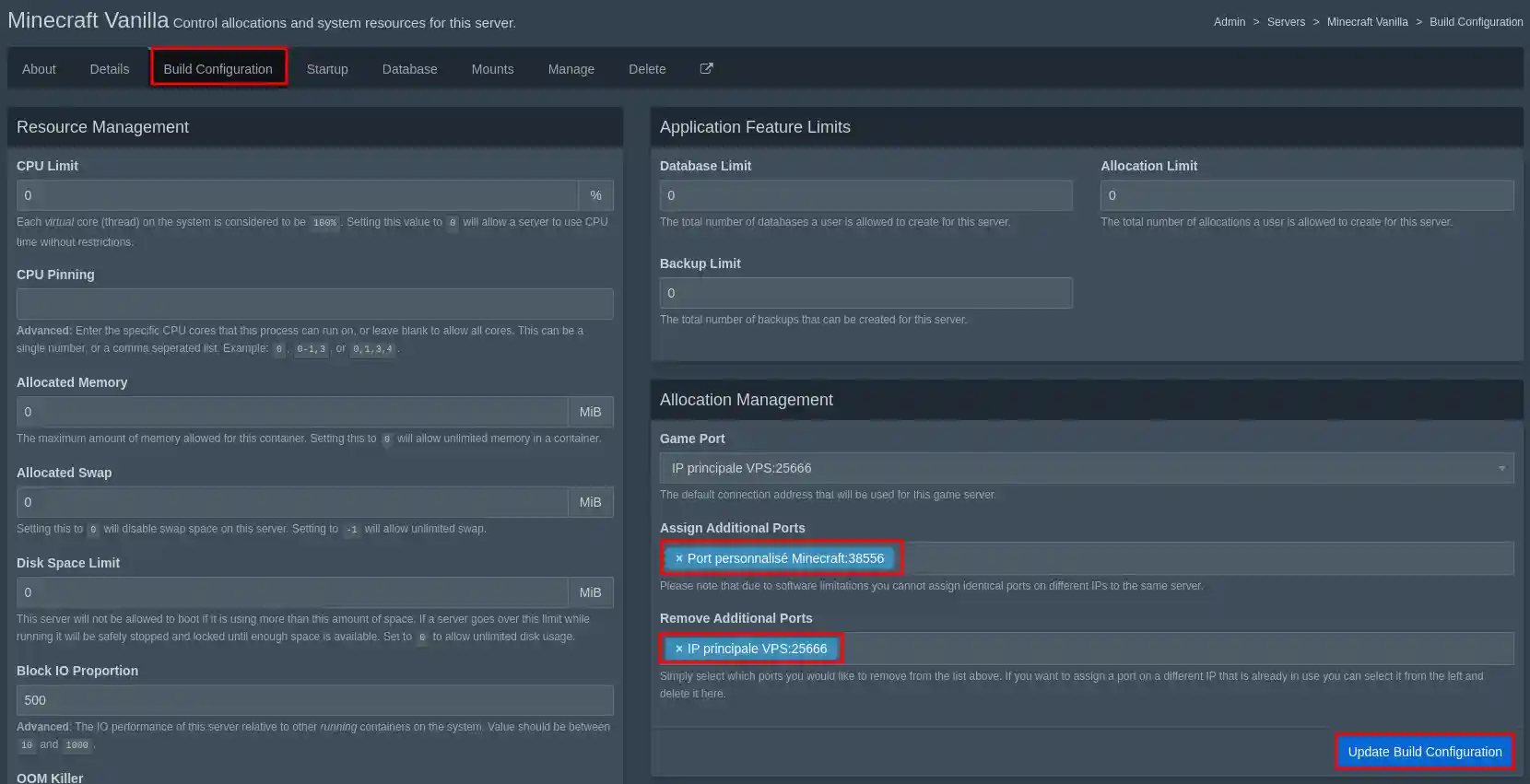
Simplemente reinicie su servidor haciendo clic en la pequeña ventana en la barra superior y haga clic en el botón "reiniciar" en su VPS.

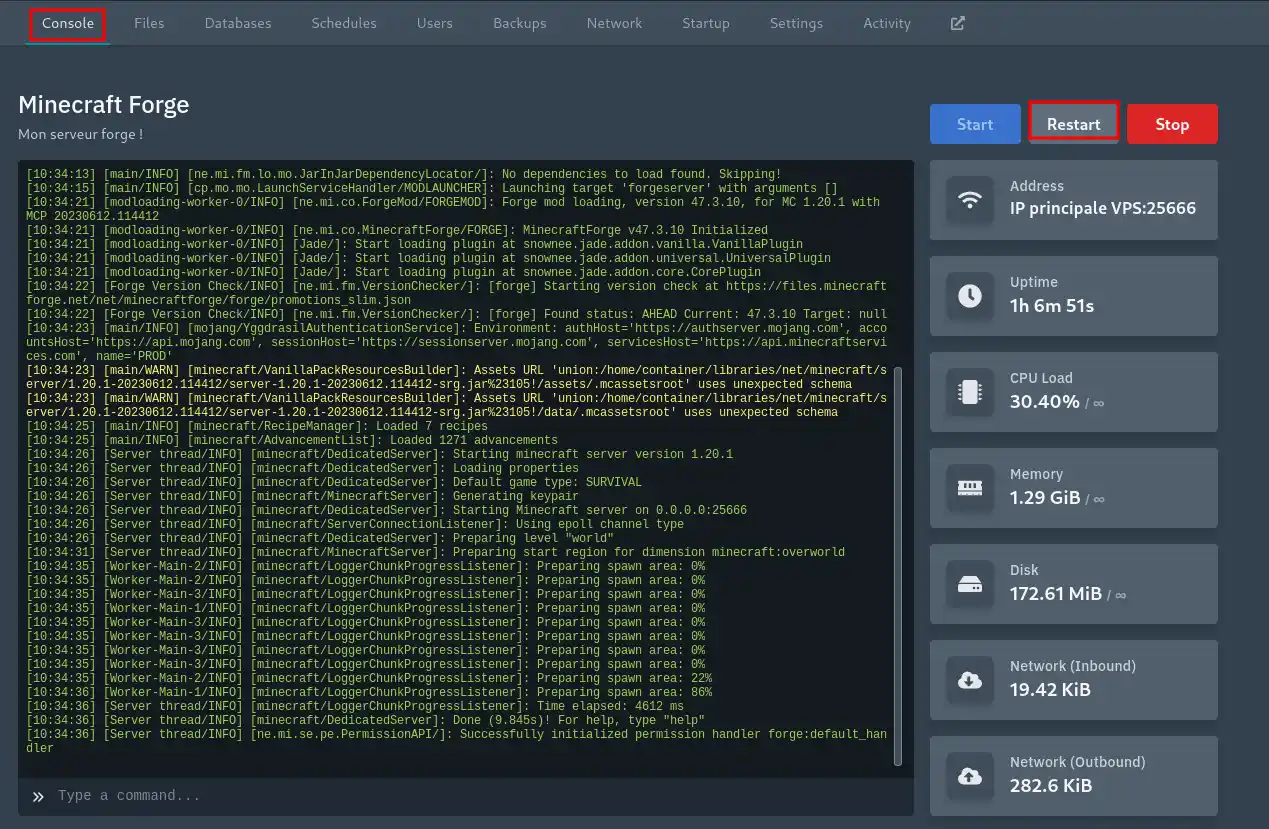
Ahora ya sabes cómo :
🛠 Con este conocimiento en la mano, su servidor VPS no sólo está listo para usar, sino también personalizado para sus necesidades específicas. Tanto si eres un novato entusiasta como un administrador experimentado, estos pasos garantizan una experiencia fluida y controlada. 🎮
🎥 Echa un vistazo a nuestro vídeo tutorial de Pterodactyl VPS: Crear un servidor Minecraft y cambiar el puerto del servidor.
🙌 Gracias por seguirnos a través de esta guía detallada. Si tiene alguna pregunta, consejos adicionales para compartir, o simplemente quiere discutir su experiencia con el panel Pterodactyl, no dude en dejar un comentario a continuación. Tus comentarios son nuestro motor de mejora y nos encanta conocer tus éxitos.
¡Nos vemos pronto en más aventuras digitales! 🚀
Valora este artículo :
5/5 | 1 opinión
Este artículo le ha sido útil ?
Sí
No
32mn lectura
Guía para administrar tu servidor Minecraft
0mn lectura
Cómo crear un servidor Minecraft en Pterodactyl
0mn lectura
Cómo instalar mods de Minecraft en Pterodactyl
0mn lectura
Cómo conectarse a su panel Minecraft Pterodáctilo